WordPress Ses Bloğu Nasıl Kullanılır
Yayınlanan: 2021-09-15WordPress Ses Bloğu, sayfalarınızda ve yayınlarınızda çalınabilir ses dosyaları sağlamanıza olanak tanır. Ses dosyaları medya kitaplığınızdan veya bir URL'den eklenebilir. Kullanıcılar sesi tarayıcılarından çalabilir veya çevrimdışı dinlemek için indirebilir. Bu, ziyaretçilerinizin duyması ve kullanması için müzik, podcast veya diğer türdeki ses dosyalarını sağlamanın harika bir yoludur.
Bu yazıda, Ses Bloğuna bakacağız ve nasıl çalıştığını göreceğiz. Ayrıca, onu gönderilerinize ve sayfalarınıza nasıl ekleyeceğinizi inceleyeceğiz, onu kullanmak için ipuçlarını ve en iyi uygulamaları göreceğiz ve sık sorulan sorulara bakacağız.
Gönderinize veya Sayfanıza Ses Bloğu Nasıl Eklenir
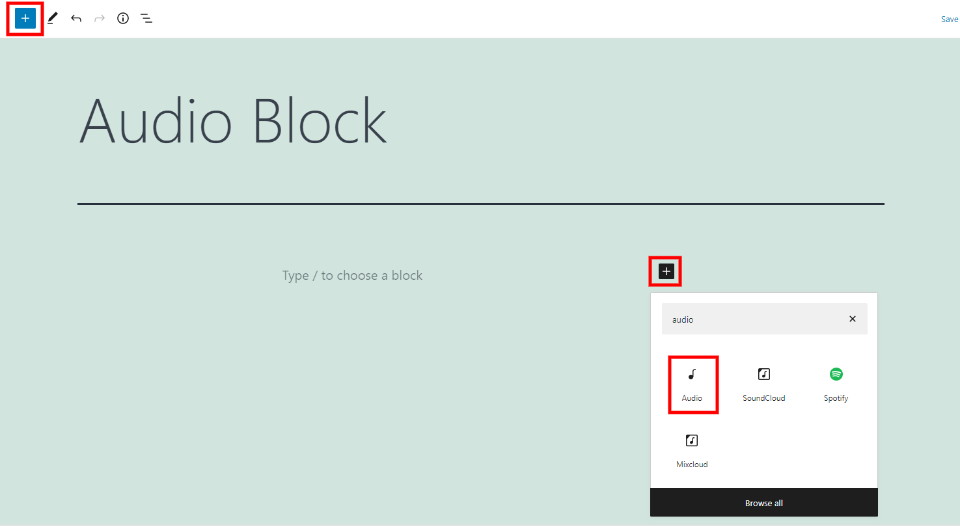
Bir Ses Bloğu eklemek için bloğu yerleştirmek istediğiniz konumdaki Blok Yerleştiriciye tıklayın veya sol üst köşeden seçin. Ses'i arayın ve üzerine tıklayın.
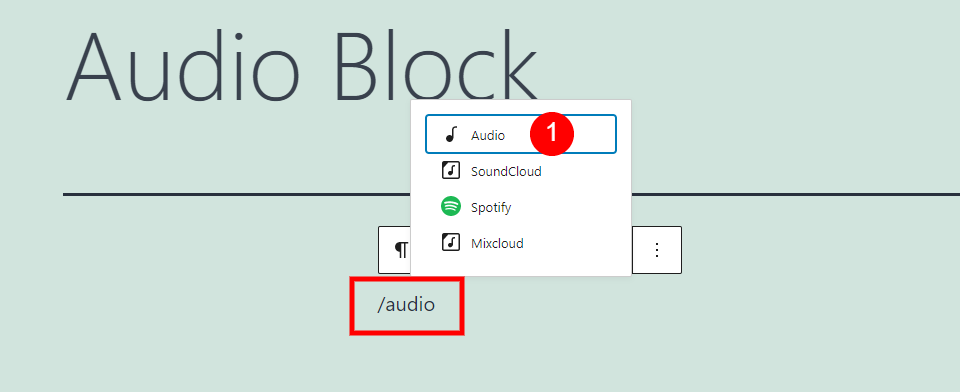
Alternatif olarak, /audio yazıp bloğu yerleştirmek istediğiniz yere enter tuşuna basabilirsiniz.
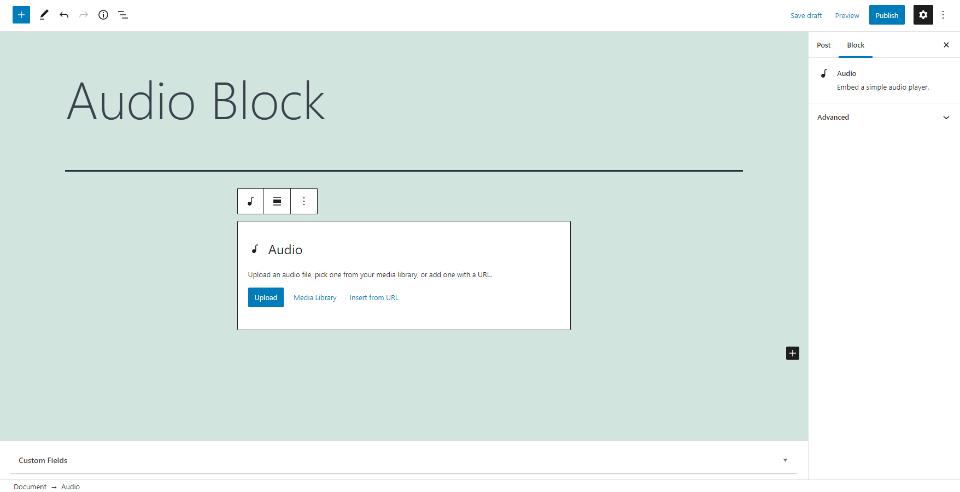
Ses Bloğu, oynatmak veya indirmek için bir ses dosyası ekleyebileceğiniz içeriğinize eklenecektir. Ses dosyasını yüklemek için tıklayın, kitaplığınızdan seçin veya dosya için bir URL girin.
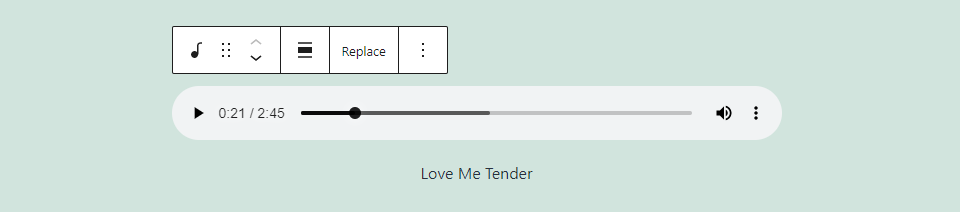
Ses dosyanız, dosyayla ilgili adı veya diğer bilgileri girebileceğiniz bir resim yazısı ile tamamlanmış bir ses çalar olarak görüntülenecektir. Temel müzik çalar seçeneklerini içerir.
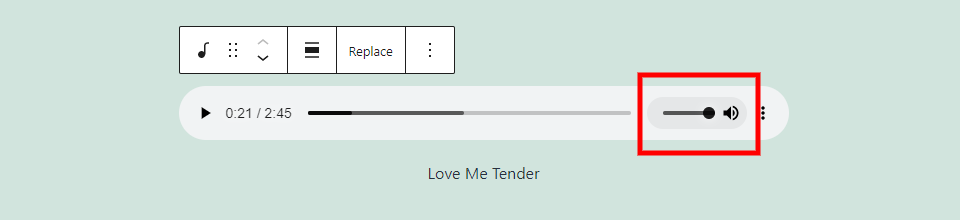
Ses simgesinin üzerine gelindiğinde, kullanıcının ses düzeyini değiştirebileceği kaydırıcı açılır.
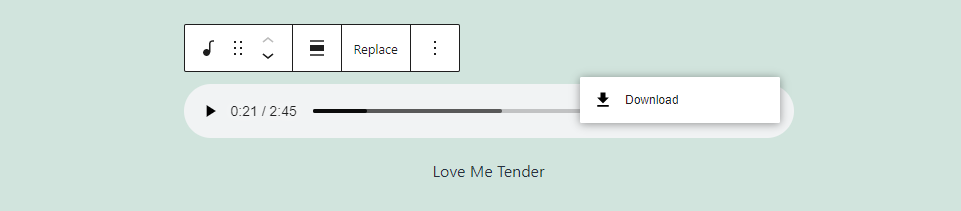
Sağda, kullanıcı için seçenekleri açan üç nokta vardır. Bunun bir indirme bağlantısı var.
Ses Engelleme Ayarları ve Seçenekleri

Ses Bloğu, bloğun kendisi ve sağ kenar çubuğu içindeki ayarları ve seçenekleri içerir. İkisine de bakalım.
Ses Bloğu Araç Çubuğu
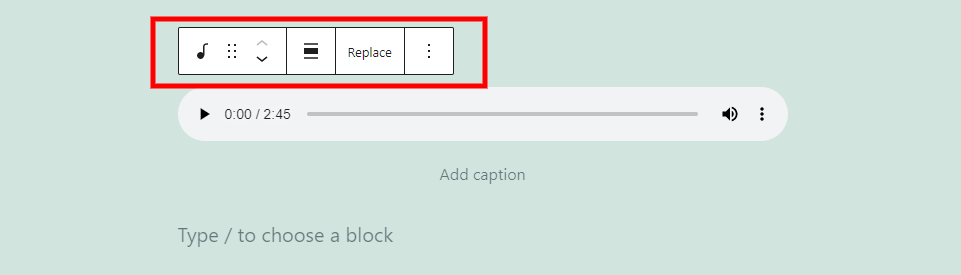
Ses Bloğu araç çubuğu, bloğun üzerine yerleştirilir. Bloğu seçtiğinizde görünür ve çoğu WordPress bloğundan daha az araç içerir.
Blok Türünü veya Stilini Değiştirin
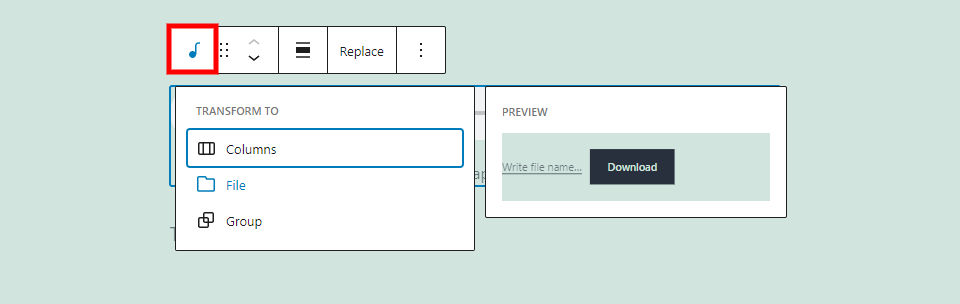
Bloğu sütunlara, kullanıcıların sesi bir dosya olarak indirmesine izin vermek için bir Dosya Bloğuna veya stillendirilebilen bir gruba dönüştürün. Bu örnekte Dosya'nın üzerine geliyorum. Dosyanın bir Dosya Bloğu olarak nasıl görüneceğine dair bir önizleme sağlar.
Sürükle ve Taşı
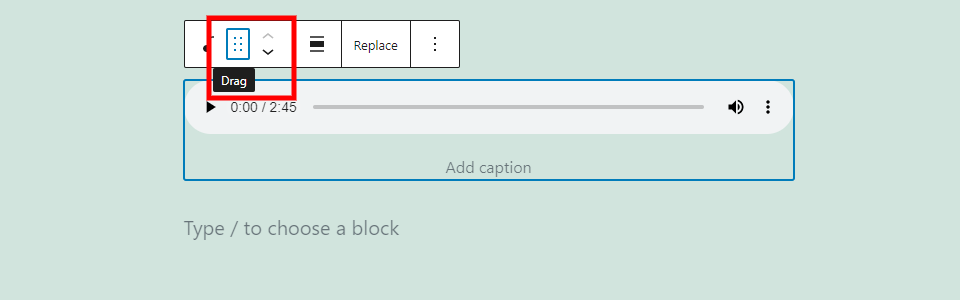
6 noktalı simge olan Sürükleme aracı, bloğu istediğiniz yere sürüklemenizi sağlar. Taşıma aracı, yukarı ve aşağı oklar, bir oku her tıkladığınızda bloğu bir içerik alanı yukarı veya aşağı hareket ettirir. Her ikisi de bloğu içerik alanınızda hareket ettirmenin kolay bir yolunu sağlar.
Hizalamayı Değiştir
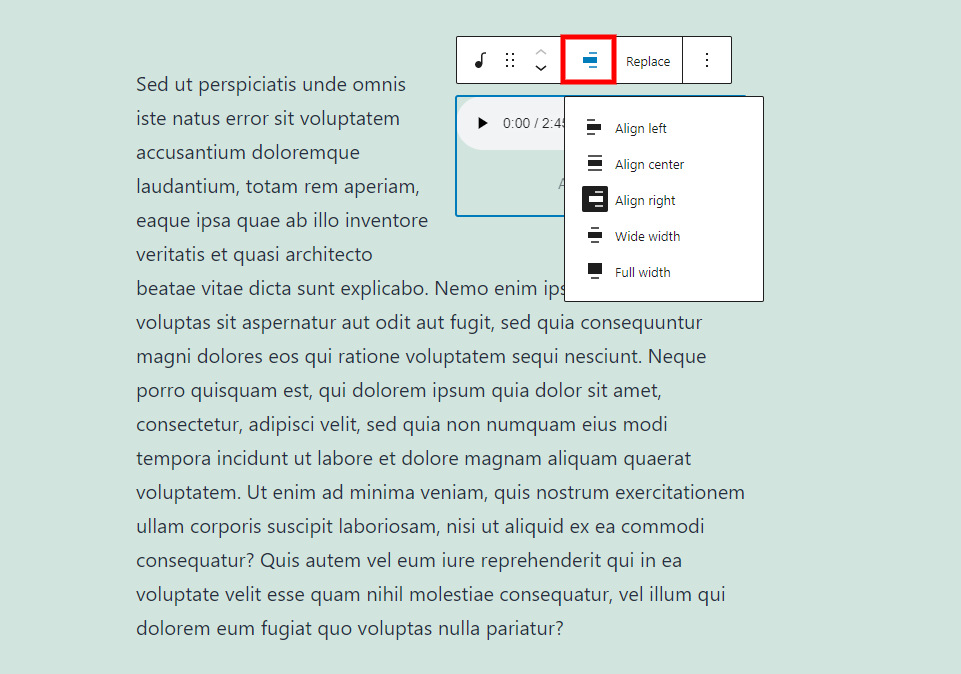
Hizalama seçenekleri, bloğun ekrandaki yerleşimini belirler. Seçenekler arasında sol, sağ, geniş genişlik ve tam genişlik bulunur. Sol veya sağ seçimi ekranın o tarafına yerleştirir ve altındaki içerik bloğu ile sarar.
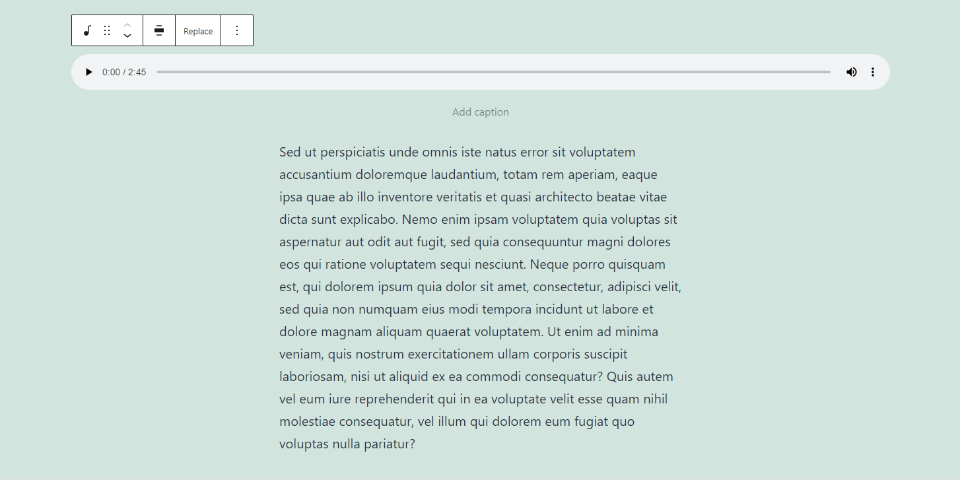
Bu, ekranın genişliğinin çoğunu alan Geniş Genişliktir.
Yer değiştirmek
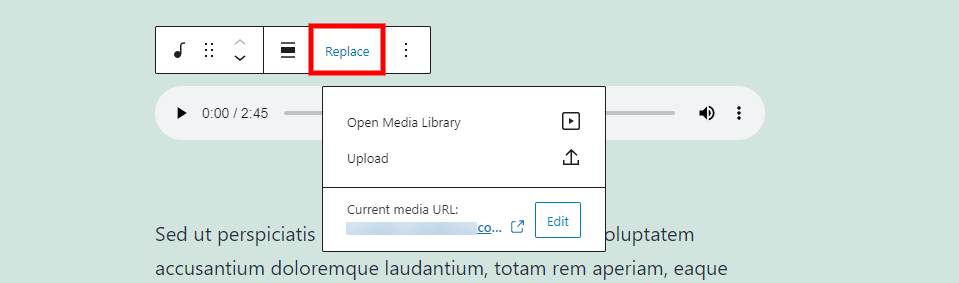
Bu seçenek, ses dosyasını bloğu silmeden değiştirmenizi sağlar. Kitaplığı açın, bir dosya yükleyin veya dosyanın URL'sini girin.
Seçenekler
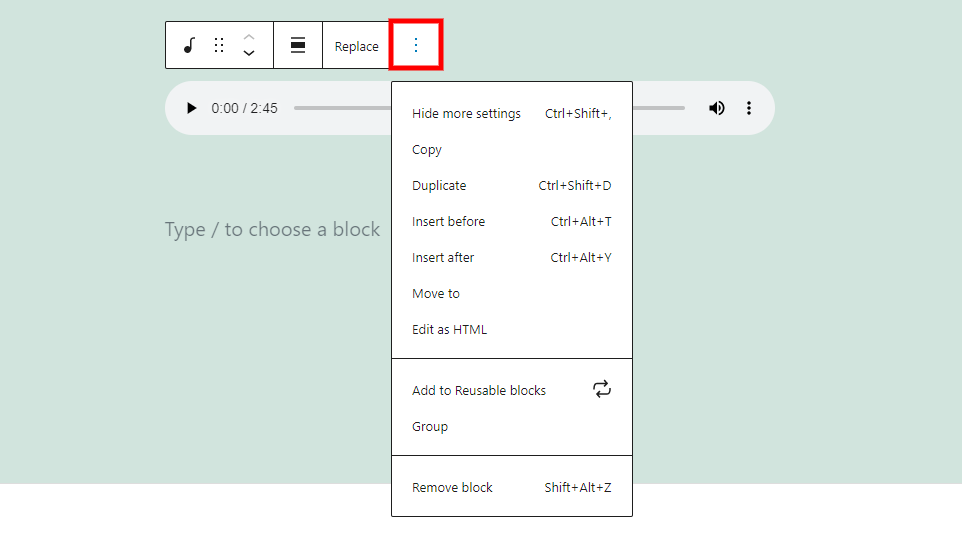
Seçenek, çoğu WordPress bloğunda bulunan standart ayarları içerir:
Diğer Ayarları Gizle - bu, sağ kenar çubuğunu gizler.
Kopyala - bu, bloğu kopyalar, böylece onu içeriğinizde başka bir yere yapıştırabilirsiniz.
Çoğalt - bu, orijinalin altına bloğun bir kopyasını ekler.
Öncesine Ekle – bu, bloktan önce bir blok için bir boşluk yerleştirir.
Sonraya Ekle – bu, bloktan sonra bir blok için bir boşluk yerleştirir.
Taşı – bu, yerleşimini seçmek için mavi bir çizgi kullanarak bloğu taşımanıza olanak tanır.
HTML olarak düzenle – bu, bloğu kod düzenleyici görünümüne geçirir, böylece kalan blokları değiştirmeden HTML'yi düzenleyebilirsiniz.
Yeniden Kullanılabilir Bloklara Ekle – bu, bloğu yeniden kullanılabilir bloklar listenize ekler.

Grup – bu, bloğu bir gruba ekler, böylece onları tek bir birim olarak ayarlayabilirsiniz.
Bloğu Kaldır – bu, bloğu siler.
Altyazı
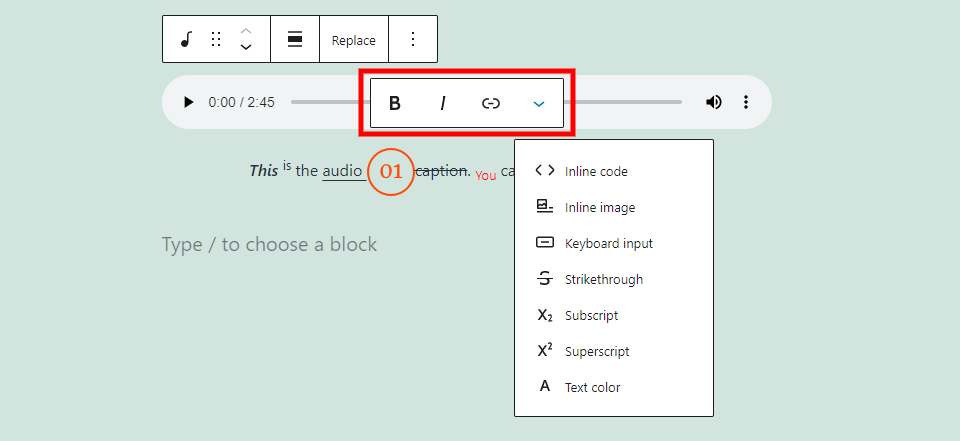
Altyazı, kalın ve italik metin, bağlantılar ve daha fazla seçenek için ayarları içeren başka bir seçenek grubuna sahiptir. Bu örnekte birçoğunu kullandım. Vurguladığınız metni etkilerler.
Kalın ve italik seçenekler birlikte veya bağımsız olarak kullanılabilir. Yukarıdaki örnekte “Bu” kelimesine kalın ve italik ekledim.
Bağlantı için, daha önce kullandıklarınızdan öneriler göreceksiniz. Bağlantıyı yeni bir sekmede açma seçeneği içerir. Yukarıdaki örnekte “ses” kelimesine bir bağlantı ekledim.
Daha Fazla Seçenek'e tıklamak, metne stil vermek için ayarlara sahiptir. Hepsi, vurguladığınız metni etkiler. Birkaçını yukarıdaki örnekte kullandım. İçerirler:
Satır İçi Kod – bu, metni kod gibi görünecek şekilde biçimlendirir.
Satır içi görüntü - bu, "ses" ve "altyazı" kelimeleri arasında yaptığım gibi, medya kitaplığınızdan satır içi bir resim ekler.
Klavye Girişi – bu, metni tarayıcınızın kullandığı klavye HTML biçimlendirmesiyle biçimlendirir.
Üstü çizili - bu, yukarıdaki örnekteki "başlık" kelimesi gibi metin boyunca bir satır yerleştirir.
Alt simge – bu, yukarıdaki örnekteki “Siz” kelimesi gibi metni diğerlerinden daha küçük ve daha küçük yapar.
Üst simge – bu, metni diğerlerinden daha yüksek ve daha küçük yapar.
Metin Rengi – bu, yukarıdaki örnekte “siz” kelimesiyle yaptığım gibi, metnin rengini değiştirmek için renk araçlarını açar. Önceden seçilmiş renklerden birini seçin veya özel bir renk oluşturun. Özel renkler için renk seçiciyi kullanabilir veya onaltılı kodu, RGB kodunu veya HSL kodunu girebilirsiniz.
Ses Bloğu Kenar Çubuğu Ayarları
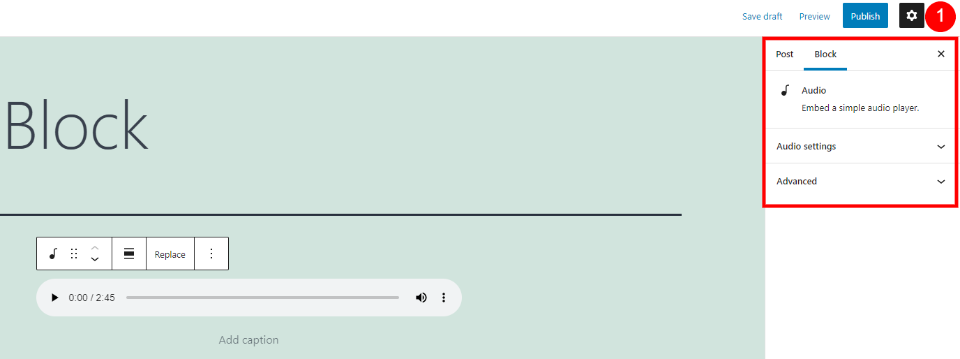
Kenar çubuğu ayarları, ses ayarları ve gelişmiş ayarlar ekler. Kenar çubuğu gösterilmiyorsa, ayarları açmak için vitesi seçin. Bu belirli bloğun ayarlarını görmek için bloğu seçin. Ayarlara daha yakından bakalım.
Ses ayarları
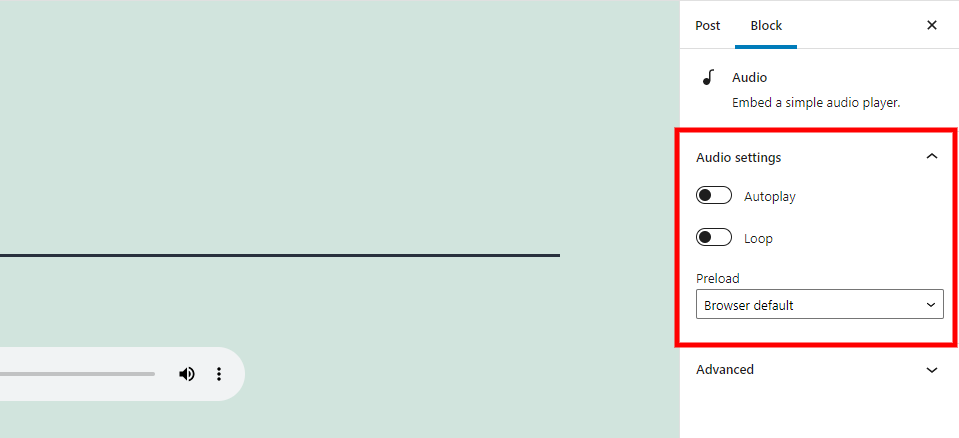
Ses Ayarları, ses oynatıcının dosyayı nasıl işleyeceğini seçmenize olanak tanır. Otomatik oynatmaya ayarlamak, sayfa yüklendiğinde dosyayı başlatır. Döngüye ayarlamak, dosyanın sonuna ulaştığında dosyanın yeniden başlamasını sağlar.
Ayrıca önyüklemenin nasıl çalıştığını da seçebilirsiniz. Bu, sayfa kullanıcının tarayıcısına yüklendiğinde dosyanın ne kadarının indirileceğini belirler. Seçenekler şunları içerir:
Otomatik – bu, kullanıcı oynatmak için tıklamasa bile tüm ses dosyasını indirir.
Meta veriler – bu, yalnızca dosyayla ilgili temel bilgiler olan metni indirir. Kullanıcı dosyayı oynatmayı seçmedikçe ses dosyasının kendisi indirilmez.
Yok – hiçbir bilgi veya veri otomatik olarak indirilmez.
ileri
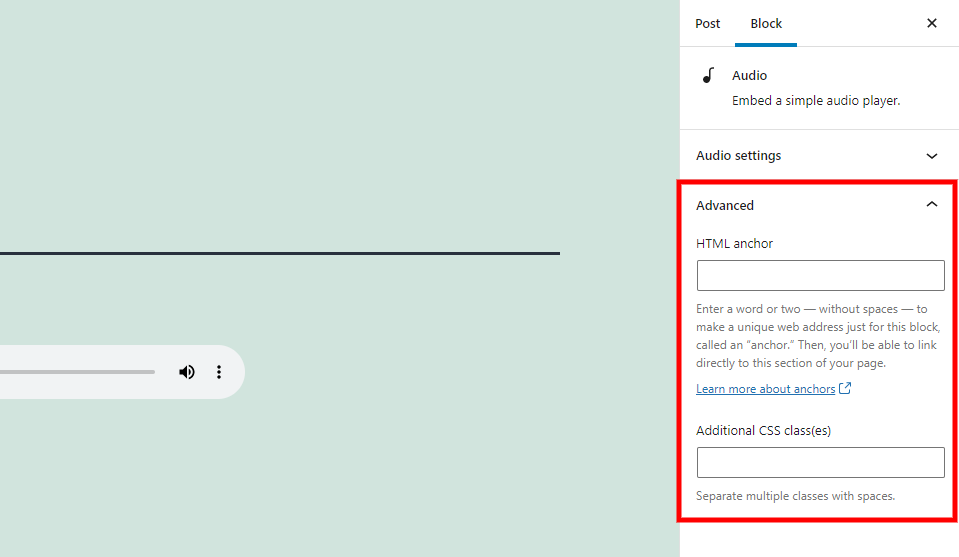
Gelişmiş ayarlar, HTML bağlantısı ve Ek CSS sınıfları için alanları içerir. HTML bağlantısı, doğrudan bloğa bağlanmanıza izin veren bir URL'dir. Ek CSS sınıfları alanı, bloğa stil vermek için CSS sınıfları eklemenizi sağlar.
Ses Bloğunu Etkili Bir Şekilde Kullanmak İçin İpuçları ve En İyi Uygulamalar
Ses dosyasının adını göstermek için başlığı kullanın.
Dosyaları açıklamak için anlaşılır başlıklar ve paragraflar kullanın. Bu, kullanıcıyı ne beklemesi gerektiği konusunda bilgilendirir.
Otomatik oynatmaya ihtiyaç duymayan herhangi bir blok için sayfa yüklemesini hızlandırmak için önyüklemeyi yok veya meta veri olarak ayarlayın.
Ürün CTA'ları için otomatik oynatmayı ve döngüyü kullanın. Sayfadaki diğer Ses Blokları için otomatik oynatmayı ve döngüyü devre dışı bırakın.
Müzik çaların arka planına stil vermek için Grup'u seçin.
Sesi sayfalarınıza ve gönderilerinize yerleştirmek için bu bloğu kullanın.
Bir indirme düğmesi eklemek istemiyorsanız, dosyanın URL'si ile bir Gömme Bloğu kullanın.
Ses Bloğu Hakkında Sıkça Sorulan Sorular
Ses Bloğu ne işe yarar?
Web sitenize, kullanıcıların bir ses dosyasını oynatmasına veya indirmesine izin veren bir ses oynatıcı ekler.
Ses Bloğu kullanmanın avantajı nedir?
Bir oynatıcı oluşturur, böylece kullanıcılar, dinlemeleri için bir ses dosyasının mevcut olduğundan haberdar edilir.
Diğer bloklara dönüştürülebilir mi?
Evet. Ayrıca bir Dosya Bloğuna, sütunlara veya bir gruba dönüştürülebilir. Dosya Bloğu, kullanıcıların dosyayı tarayıcılarında oynatmak yerine indirmesine olanak tanır.
Ses dosyaları için başka bloklar kullanılabilir mi?
Evet. URL'yi bir Gömme Bloğuna yapıştırabilirsiniz, ancak Ses Bloğunun sahip olduğu ses ayarlarına sahip değildir. Size ön uçta bir ses oynatıcısı verecek, ancak bu blok tarafından sağlanan kadar zarif değil. Yerleşik sürüm, izleme çubuğundaki zamanı içerir, ancak bir indirme seçeneği veya resim yazısı içermez.
Bu blok için en iyi kullanımlar nelerdir?
Bu blok müzik, ses parçaları, albüm örnekleri, podcast'ler, vaazlar, sesli kurslar, sesli kitaplar vb. için kullanılabilir.
Blok hangi dosya türlerini kullanabilir?
Ses Bloğu .mp3, .m4a, .ogg ve .wav dosyalarıyla uyumludur. Oynatıcı, dosya türlerinin her biriyle aynı görünür ve çalışır.
Çözüm
WordPress Ses Bloğuna bakışımız bu. Birkaç ayar ile basit bir blok. İçeriğinizdeki konumu ve ziyaretçinizin tarayıcılarında nasıl çalıştığı üzerinde kontrol sizde. Bu blok, WordPress ile uyumlu her tür ses dosyası için mükemmel bir seçimdir.
Senden duymak istiyoruz. Ses Bloğu kullanıyor musunuz? Yorumlarda bunun hakkında ne düşündüğünüzü bize bildirin.
Öne Çıkan Görsel, her şey üzerinden bagel / Shutterstock.com
